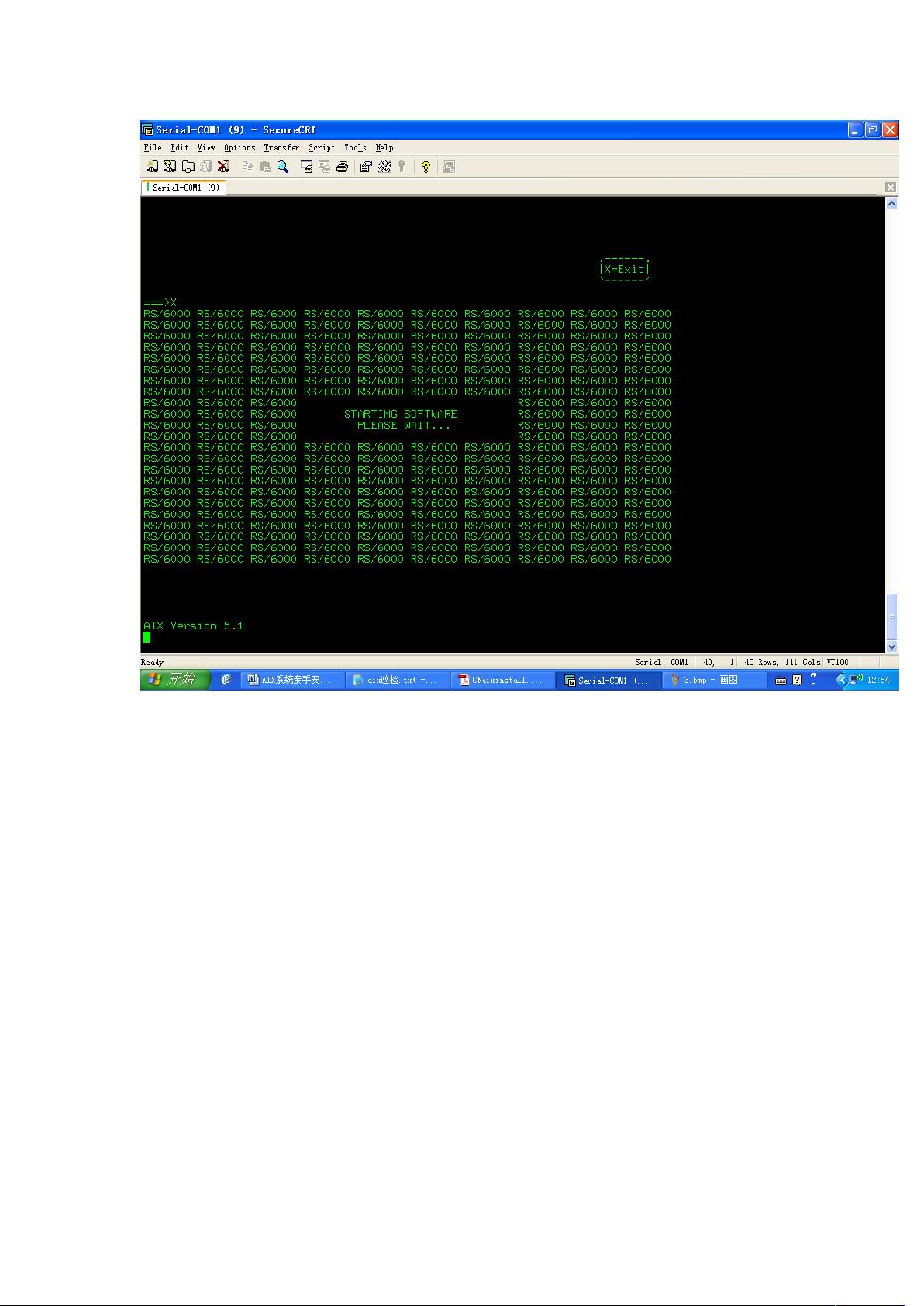AIX操作系统安装与配置指南
需积分: 4 164 浏览量
更新于2024-08-02
收藏 826KB DOC 举报
"Windows XP安装教程"
本教程适用于希望通过CD-ROM安装Windows XP的初学者。以下是一步步的详细步骤:
1. 设置计算机从CD-ROM启动
- 在开机时按下ESC键,进入系统设置(通常为BIOS或类似的配置界面)。
- 选择相应的选项(在示例中为按1进入SMS界面)。
- 在设置中,选择将第一启动设备设置为CD-ROM,这通常通过选择3来完成。
- 确认更改,确保CD-ROM排在引导顺序的首位,然后退出保存设置。
2. 开始安装Windows XP
- 将Windows XP安装光盘放入光驱,重新启动电脑。
- 当看到安装界面时,选择“1”并回车,使用当前终端作为系统控制台。
- 在接下来的菜单中,选择“1”以英文进行安装,这将带你进入安装系统的主菜单页面。
3. 配置安装选项
- 在主菜单,选择“2”进入设置页面。
- 选择“1”进入System Settings,然后选择全新安装。
- 接下来,选择“0”以当前配置开始安装,系统将开始安装过程。
4. 安装完成后,配置IP地址
- 使用命令行工具检查网络接口,例如使用`lsattr -E -l en0`查看en0的属性。
- 使用`chdev`命令修改网络接口的属性,如`chdev -l en0 -a netaddr=172.16.10.140`和`chdev -l en0 -a netmask=255.255.255.0`来设置IP地址和子网掩码。
- 使用`ifconfig en0 up`命令启用网络接口。
- 可以通过`smitty tcpip`配置TCP/IP,以确保网络连接正常。
5. 安装软件包
- 使用`smitty installp`命令开始安装软件包。
- 选择“Install Software Bundle”,然后选择从光驱安装。
- 选择要安装的软件包,如APP-Dev, Graphics-Startup, 和 Devices。
- 接受新的许可协议,然后继续安装。
- 安装完成后,重启计算机。
6. 更新已安装的软件
- 从官方网站下载最新补丁包(例如aix51ml9.tar.gz)并将其上传到 `/usr/sys/inst.images` 目录。
- 在该目录下,解压缩并释放修订包的文件集:`cd /usr/sys/inst.images && gzip -d -c aix51ml9.tar.gz | tar -xvf -`
- 创建安装文件集的目录:`mkdir -p /usr/sys/inst.images`
- 运行`smitty update_all`选择要更新的软件,并进行安装。
7. 验证更新
- 安装完毕后,确认ML版本已升级到09,这表明更新成功。
请注意,以上步骤针对的是AIX操作系统而非Windows XP,可能是由于信息提供错误。对于Windows XP的安装,步骤会有所不同,通常包括:从CD启动,选择安装类型(全新或升级),接受许可协议,分区硬盘,复制文件,设置用户账户和密码,以及最后的系统配置。对于Windows XP的具体安装步骤,建议参考微软官方文档或相关教程。
2009-04-14 上传
144 浏览量
2021-10-11 上传
2012-09-02 上传
116 浏览量
2022-07-06 上传
106 浏览量
2022-07-07 上传
yangxiangxiang
- 粉丝: 0
最新资源
- PHP框架的发展与企业应用趋势
- 硬盘技术详解:转速、液态轴承与关键参数
- ActionScript 3 数据类型转换详解
- NOIP 2008 提高组 信息学奥赛试卷及要求
- 后缀数组:精巧的字符串处理工具
- C# Primer: 高效掌握.NET平台新语言
- 电子商务入门:WebSphere应用开发指南
- 新手编程指南:设计、面向对象与核心技术
- J2EE开发全攻略:实战架构与开源框架
- CPLD详解:发展、应用与灵活设计
- 改进的JAVA生产者-消费者模型实现与缓冲区多产品处理
- Socket编程基础知识详解
- Eclipse整合开发工具基础教程详解
- LCD电视背光驱动挑战与DS3984/88方案探讨
- 信息化工程监理:保障工程建设成功的关键
- Thinking in C# - 英文版 高清PDF,C#编程思想解析